Soms kan interferentie van andere programma's deze fout veroorzaken
- De mislukte 0x87d00664-fout verschijnt wanneer het systeem geen software-update kan installeren.
- Het kan optreden als gevolg van een vertraagde uitvoeringstijd en corrupte updates.
- Het repareren van de inhoudsdistributie van het specifieke pakket of de software en het uitvoeren van een schone start zijn haalbare opties voor probleemoplossing.
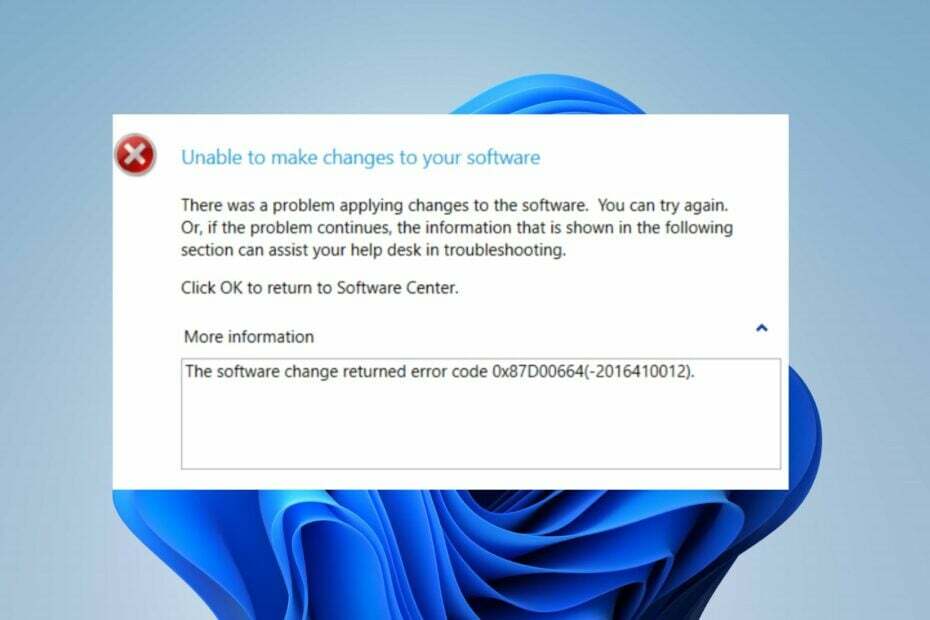
XINSTALLEREN DOOR OP HET DOWNLOADBESTAND TE KLIKKEN
Fortect is een systeemreparatietool die uw volledige systeem kan scannen op beschadigde of ontbrekende OS-bestanden en deze automatisch kan vervangen door werkende versies uit de repository.
Geef uw pc-prestaties een boost in drie eenvoudige stappen:
- Fortect downloaden en installeren op uw pc.
- Start de tool en Begin met scannen
- Klik met de rechtermuisknop op Reparatieen repareer het binnen enkele minuten.
- 0 lezers hebben Fortect tot nu toe deze maand al gedownload
Sommige van onze lezers klagen over het tegenkomen van de foutcode 0x87d00664 tijdens een updateproces. Het geeft aan dat het systeem momenteel geen software-updates op inhoudslocaties kan krijgen. In deze handleiding vindt u echter manieren om de fout op te lossen.
Evenzo kunt u onze gids raadplegen over 0x8007000f: SCCM-taakvolgordefout en manieren om het op te lossen.
Wat veroorzaakt de fout Software-update mislukt 0x87d00664?
De foutcode 0x87D00669 treedt op wanneer de client de update niet in de DP kan vinden of als er een probleem is bij het downloaden van de software van SCCM. Enkele opmerkelijke factoren die hiervoor verantwoordelijk kunnen zijn, zijn:
- Runtime-problemen – Mogelijk kunt u geen updates in het Software Center installeren als de runtime die is toegewezen voor het installeren van de update is overschreden.
- Corrupte update - De installatie van de SCCM-software-update is mislukt met foutcode 0x87D00664 kan verschijnen als de download bestand is beschadigd. Het voorkomt dat het systeem de uitvoerbare updatecomponenten in het bestand opent of leest, waardoor het proces een fout tegenkomt.
- Interferentie van andere programma's – Het is gebruikelijk dat antivirussoftware en andere beveiligingssoftware problemen veroorzaken met updates en patches die op het systeem zijn geïnstalleerd. Ze kunnen het proces blokkeren als ze een deel van de update als kwaadaardig of gevaarlijk detecteren of markeren.
Desalniettemin kunt u de fout oplossen door de onderstaande stappen voor probleemoplossing te volgen.
Hoe kan ik de fout Software-update mislukt 0x87d00664 oplossen?
Voordat u geavanceerde stappen voor probleemoplossing probeert, doorloopt u het volgende:
- Schakel achtergrond-apps uit draait op uw pc.
- Schakel antivirussoftware tijdelijk uit.
- Start Windows opnieuw op in Veilige modus en controleer of de updatefout 0x87D00664 aanhoudt.
Als u de fout niet kunt oplossen, gaat u verder met de onderstaande oplossingen:
1. Voer een schone start uit
- druk op ramen + R sleutel om de te openen Loop dialoogvenster, typ msconfigen klik OK.
- Klik op de Diensten tabblad, vink het vakje aan voor de Verberg alle Microsoft diensten optie en klik vervolgens op de Alles uitschakelen knop.
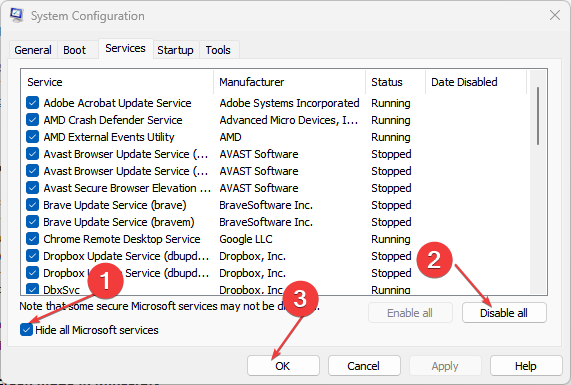
- Ga naar de Beginnen tabblad en klik Taakbeheer.

- Klik met de rechtermuisknop op de opstart programma's en klik op de Uitzetten knop.

- Start uw pc opnieuw op en controleer of de software-updatefout zich blijft voordoen.
Expert-tip:
GESPONSORD
Sommige pc-problemen zijn moeilijk aan te pakken, vooral als het gaat om ontbrekende of beschadigde systeembestanden en opslagplaatsen van uw Windows.
Zorg ervoor dat u een speciale tool gebruikt, zoals Fortect, die uw kapotte bestanden scant en vervangt door hun nieuwe versies uit de repository.
Een schone start voorkomt dat services die de update verstoren, worden uitgevoerd wanneer u het systeem opstart. Bekijk onze gids over hoe schakel opstart-apps uit op Windows 11.
2. Pakketinhoud opnieuw distribueren naar distributiepunt
- Klik met de linkermuisknop op de Begin knop, typ Configuratiemanager console en druk vervolgens op Binnenkomen om de te openen SCCM-console.
- Navigeer naar de Softwarebibliotheek tabblad.
- Selecteer Software-update onder de inhoudstypen voor herdistributie.

- Op de taakbalk bovenaan het lint, in het Eigenschappen tabblad, selecteer Eigenschappen. Klik op de Inhoud Locaties tabblad. Selecteer de distributie punt (of distributiepuntgroep) om de inhoud opnieuw te distribueren.
- Klik op de Herverdelen knop.

- Klik OK om de herverdeling van de inhoud te starten.
- Start uw computer opnieuw op en controleer of de fout zich blijft voordoen.
Het repareren van de inhoudsdistributie van het specifieke pakket of de applicatie die u wilt updaten, zal de herdistributie repareren, waardoor het de bestaande bestanden kan overschrijven.
- 0x80020010 Windows Update-fout: 4 manieren om dit te verhelpen
- Fout met blauw scherm Netwtw10.sys: 4 manieren om dit te verhelpen
- NET HELPMSG 3774: Deze fout oplossen in 5 stappen
- 0xc8000444 Windows Update-fout: hoe dit te verhelpen
- 0x80180014 Stuurautomaatfout: 5 manieren om het snel op te lossen
3. Wijzig de maximale looptijd
- Klik met de linkermuisknop op de Begin knop, typ Configuration Manager-consoleen druk vervolgens op Binnenkomen om de te openen SCCM-console.
- Ga naar de Softwarebibliotheek tabblad.
- Selecteer Software-update onder de inhoudstypen voor herdistributie.
- Zoek naar de updateen selecteer vervolgens de Eigenschappen voor de update.
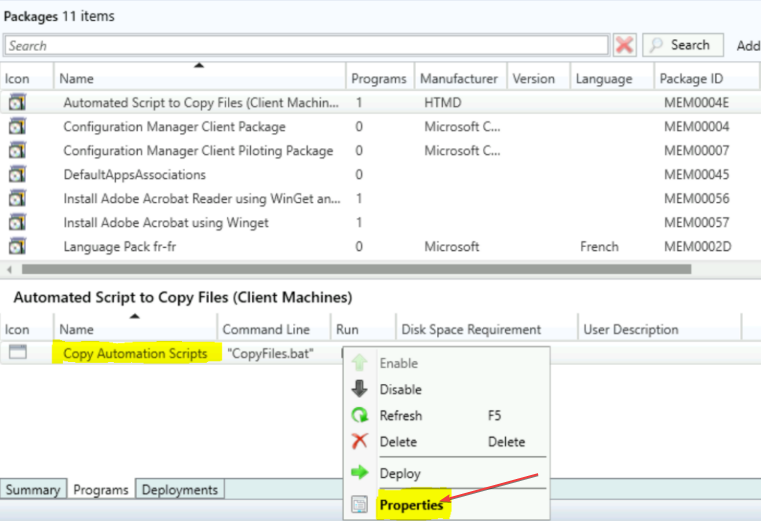
- Selecteer de Maximale looptijd tabblad en wijzig de tijd in 60 minuten.
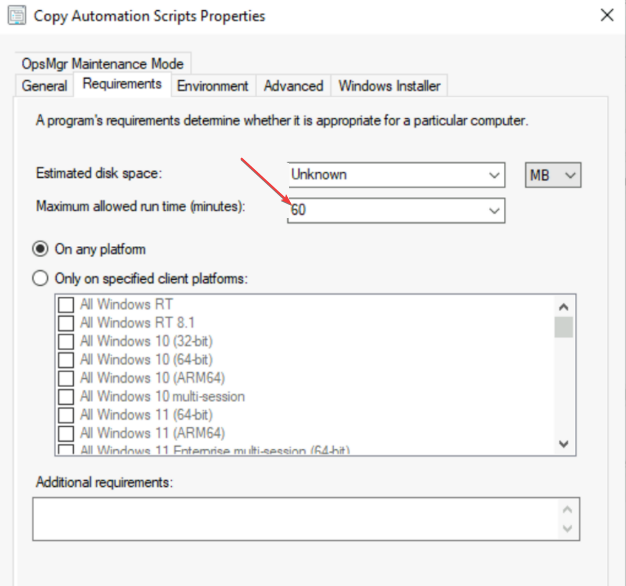
- Start uw pc opnieuw op en probeer de update opnieuw te installeren.
Door de uitvoeringstijd te verlengen, heeft de installatie van de update voldoende tijd om te voltooien.
4. Einde taak voor andere apps
- Klik met de rechtermuisknop op de Begin knop en selecteer Taakbeheer uit de menukaart.
- Ga naar de Processen tabblad. Selecteer een programma uit de lijst, klik er met de rechtermuisknop op en klik vervolgens op Einde taak uit het vervolgkeuzemenu.

- Start uw pc opnieuw op om te zien of de fout zich blijft voordoen.
Als u de processen op uw pc beëindigt, worden achtergrondactiviteiten die van invloed zijn op de software-updates vernietigd. Check ons artikel voor meer snelkoppelingen om Taakbeheer te openen op uw pc.
Daarnaast kunt u ons uitgebreide artikel lezen over Updatefout 0x80d02002 en manieren om het op te lossen.
Als u nog vragen of suggesties heeft, kunt u deze plaatsen in het opmerkingengedeelte.
Nog steeds problemen?
GESPONSORD
Als de bovenstaande suggesties uw probleem niet hebben opgelost, kan uw computer ernstigere Windows-problemen ondervinden. We raden aan om een alles-in-één oplossing te kiezen zoals Fortect om problemen efficiënt op te lossen. Klik na de installatie gewoon op de Bekijken&Herstellen knop en druk vervolgens op Start reparatie.


